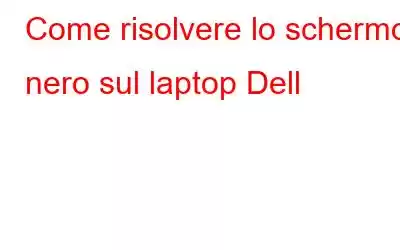Se hai riscontrato una schermata nera su Dell durante l'avvio del computer, può essere stressante. Lo schermo del laptop Dell diventa nero ma continua a funzionare mentre ci si lavora è un altro problema riscontrato più comunemente. Possono verificarsi problemi tali da bloccare il vostro lavoro, e noi non vogliamo che ciò accada. Quindi, come superare questo problema, dobbiamo imparare un po' le ragioni che ne stanno alla base.
Le cause comuni della schermata nera su Dell sono:
- Driver obsoleti.
- Versione di Windows obsoleta.
- Connessioni dei cavi allentate .
- Software danneggiato.
- Danni fisici.
Ora che siamo consapevoli dei problemi, possiamo intraprendere la strada per trovare il soluzioni per loro. In questo post del blog, parliamo di come risolvere il problema dello schermo nero del laptop Dell. Che si tratti di un problema con il driver dello schermo o qualcos'altro, devi risolverlo. Questo post del blog ti aiuterà a comprendere la soluzione con cui puoi riparare tu stesso lo schermo nero su Dell.
Iniziamo con i metodi per riparare il laptop Dell che si accende ma lo schermo è nero. In questo caso, dobbiamo esaminare il portatile per verificare se si notano danni. A volte può verificarsi un problema hardware dovuto a fuoriuscita di liquidi, caduta o danneggiamento dello schermo. Se questo sembra il caso, devi portarlo al tecnico certificato del Centro assistenza Dell per aiutarti a risolvere il problema. In caso contrario, puoi passare ai metodi successivi per risolvere il problema dello schermo nero su Dell.
Correzioni: schermata nera su Dell
1. Riavvia il PC-
Il primo istinto dovrebbe essere quello di riavviare il computer quando riscontri un comportamento anomalo all'avvio. Questo "laptop Dell si accende ma lo schermo è nero" potrebbe essere un problema tecnico temporaneo e verrà risolto al riavvio. Quindi tieni premuto il pulsante di accensione per alcuni secondi per spegnere il computer. Ora riavvialo ancora una volta per vedere se la schermata nera su Dell persiste ancora. In caso contrario, sei fortunato e non è stato un grosso problema, anche se per evitare problemi in futuro, segui i metodi indicati di seguito per risolvere il problema.
2. Scollega le periferiche:
Prova a vedere se hai utilizzato qualche dispositivo collegato esternamente con il tuo laptop che potrebbe causare il problema della schermata nera del laptop Dell. Bisogna provare a scollegare tutti i dispositivi periferici per vedere se interferiscono con il display. Prova a riavviare il laptop Dell per verificare se è questo il motivo dietro la schermata nera su Dell. Inoltre, vedi seguire lo stesso se ti trovi di fronte al Dell l schermata nera aptop con un cursore visualizzato sullo schermo.
Questo tipo di problemi indica che potrebbe esserci un problema con il dispositivo esterno. Potrebbe essere danneggiato o infetto da malware. Per risolvere il problema, utilizza Systweak Antivirus sul tuo computer che rileva e rimuove tutti i tipi di malware e aiuta a mantenere il computer e i dati al sicuro.
Scarica Systweak Antivirus
< p data-eventsource="DownloadNow_post_button">- Ora, se sei ancora bloccato sullo schermo nero del laptop Dell, devi provare a ottenere un desktop visibile per risolvere il problema. Per farlo premi CTRL+MAIUSC+ESC sulla tastiera. Ora si aprirà il Task Manager e qui controlla in Dettagli se explorer.esc è in esecuzione.
In caso contrario, vai all'opzione File nella barra degli strumenti e fai clic su Esegui nuova attività. Digita explorer.exe e premi Invio.
Ti aiuterà ad accedere al desktop e quando sarai in grado di accedere al tuo computer, dovrai prova i metodi indicati.
Aggiorna driver:
Una volta che sei in grado di accedere al desktop, diventa più semplice risolvere il problema dello schermo nero del laptop Dell. In questo caso, la causa più probabile dell'errore di visualizzazione è il driver dello schermo guasto o obsoleto sul computer. È importante sapere che i driver di dispositivo svolgono un ruolo cruciale nel funzionamento di un computer. Se riscontri problemi relativi ai dispositivi, potrebbe essere necessario un aggiornamento del driver del dispositivo. Ogni volta che affronti tali problemi, devi provare a ottenere gli aggiornamenti più recenti con l'aiuto di un programma di aggiornamento automatico dei driver.
Noi di Systweak, suggeriamo di utilizzare Advanced Driver Updater, uno strumento definitivo per correggere driver di dispositivo mancanti, danneggiati, incompatibili e obsoleti. Comprende enormi dati di driver di dispositivo con le versioni più recenti. È utile per aggiornare i driver audio e i driver video NVIDIA. E molti altri.
Per correggere lo schermo nero su Dell, dovresti seguire i passaggi rapidi per aggiornare i driver grafici-
Passaggio 1: scarica Advanced Driver Updater dal pulsante di download indicato di seguito-
Scaricalo ora e approfitta dell'offerta in corso
Passaggio 2: completa la configurazione e concedi le autorizzazioni necessarie per apportare modifiche al sistema.
Passaggio 3: Advanced Driver Updater avvierà una scansione del sistema al termine dell'installazione.
Ti verrà mostrato un elenco di conducenti su di te r computer con il suo stato attuale.
Passaggio 4: ora seleziona tutti i driver di dispositivo obsoleti e fai clic sul pulsante Aggiorna tutto a destra.
Passaggio 5: Advanced Driver Updater impiega alcuni minuti per aggiornare i driver. Ti verrà chiesto di riavviare il computer per applicare le modifiche.
Dopo aver riavviato il computer, vedrai che lo schermo nero su Dell non è più un problema. Advanced Driver Updater include anche altre funzioni utili come la pianificazione di una scansione, l'esecuzione di backup e il ripristino dei driver.
Reinstallazione pulita di Windows
Un altro problema dietro il laptop Dell che mostra una schermata nera potrebbe essere la versione obsoleta di Windows. Alcuni utenti hanno anche segnalato che questo laptop Dell si accende ma lo schermo è nero dopo aver aggiornato Windows alla versione più recente. In ognuno di questi casi, è necessario reinstallare la versione di Windows sul computer.
Nota: eseguire un backup prima di reinstallare Windows sul computer.
Inoltre, anche le impostazioni di visualizzazione di Windows possono a volte essere colpevoli di mostrare lo schermo nero del laptop Dell con un cursore. Controlla le impostazioni di luminosità per eliminare il limite di luminosità confuso con i problemi dello schermo nero. In altri casi, il problema può essere causato dall'utilizzo di più display.
Leggi anche: Ho risolto il problema dello schermo allungato di Windows 10: ecco come farlo.
Riepilogo:
Con tutti questi metodi, puoi risolvere i problemi relativi allo schermo nero del laptop Dell. Concludendo il post, vorremmo farti notare che mantenere aggiornati i driver del tuo dispositivo è una delle cose importanti da ricordare. Per evitare tali problemi mentre lavori sul tuo computer, scarica Advanced Driver Updater per ottenere aggiornamenti regolari dei driver.
Inoltre, controlla altre offerte sui prodotti Systweak.
Ci auguriamo che questo articolo ti aiuti a risolvere lo schermo nero su Dell. Ci piacerebbe conoscere la tua opinione su questo post per renderlo più utile. I tuoi suggerimenti e commenti sono benvenuti nella sezione commenti qui sotto. Condividi le informazioni con i tuoi amici e altri condividendo l'articolo sui social media.
Ci fa piacere sentire la tua opinione!
Seguici sui social media – . Per qualsiasi domanda o suggerimento, fatecelo sapere nella sezione commenti qui sotto. Ci piace risponderti con una soluzione. Pubblichiamo regolarmente suggerimenti e trucchi insieme a soluzioni a problemi comuni relativi alla tecnologia.
Argomenti correlati-
I video di YouTube non vengono riprodotti/mostrano un errore sullo schermo nero: come risolverlo.
Come risolvere il problema di Google Chrome diventa nero.
Come risolvere lo schermo nero della morte su Android.
leggi: 0